- 绿色版查看
- 绿色版查看
- 绿色版查看
软件特色:
1、国内第一款免费的三维立体家装DIY软件;
2、非常简单地绘制出家的平面户型图,直接转换到三维立体环境,然后使用建材产品进行虚拟的装修;
3、帮助您确立装修理念,三维立体环境的空间感直观真切,帮助您解决空间想象力的问题。
使用说明:
创建蓝图
启动e家玩(e Home Design)之后,系统自动新建文件,选择辅助工具栏中的创建工具,在主窗口区域画出房间的结构蓝图。
用户可以按照顺时针(或逆时针)的方向依次指定房间各个角点的位置来创建房间。在这个版本中房间的边界都是轴向的,系统会自动计算用户创建的墙体是否合理,用户可以随时使用鼠标右键获得浮动菜单,里面有“后退”和“删除全部点”两个命令,帮助用户调整输入中出现的错误。当输入点和第一个点重合的时候,墙体创建工作自动完成,如下图,黄色线表示是用户创建的墙体,圆点表示墙体的角点,其中用户输入的共线点将被删除。
在创建过程中,软件还会随时提示您所创建墙体的长宽度信息(单位:毫米),在窗口的状态栏中也可以看到。由于这里属平面设计,墙体的高度则需要通过“选项”菜单的“墙体参数设置”命令来完成,如下图,一般情形下,墙体的高度为2400毫米(即2.4米)。
对于已经创建好的蓝图,用户还可以通过辅助工具栏中的移动命令来修改,修改方式是点选移动命令按钮,使用鼠标拖拽蓝图中的线条,将其移到合适的位置即可。
网格设置:
在上述所有的输入和修改操作中,工具栏中的“吸取网格”命令要予以适当的状态:在该命令被选中的时候,所有的输入点均自动被设置在网格点上。
网格点的间距以及数目也可以点击“选项”菜单中“网络参数设置”命令来自己设置,该命令可以得到如下图所示的对话框:
其中,总宽度和总高度用来调整网格的数目,网格间距用来调整网格线之间的距离。
保存蓝图
设计好的蓝图可以存储到计算机当中,便于以后进行取用:点选“文件”菜单中的“保存场景”命令(软件会自动识别要保存的文件类型:蓝图或场景),得到如下图所示的界面。
上图罗列出七种房间类别,可为创建的蓝图选择相应的保存类型,右侧的小窗口供用户录入关于此房间的描述信息,起解释说明作用。
用户选择厨房类型后,在底部的文本框中输入文件名,点击“确定”按钮,系统自动将当前文件保存为扩展名为blu蓝图格式文件,默认路径为eHomeDesignblueprint,当然,你也可以通过点击“浏览”按钮选择其他保存文件的地方。
假定我们保存的文件名为“蓝图一”.blu,当您使用“文件”菜单中的“打开场景”命令的时候,仍可见到与保存文件相仿的界面,你可以通过列表框选择蓝图或场景两种类型,这里我们选择蓝图,再选择你要打开的文件,即可看到刚刚创建的房间蓝图和所录入的描述信息了,如下图所示。
用户可以通过主菜单“文件”-“文件描述”命令来修改描述信息








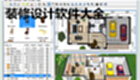








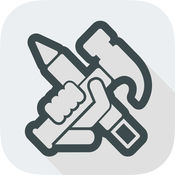
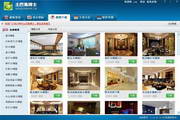



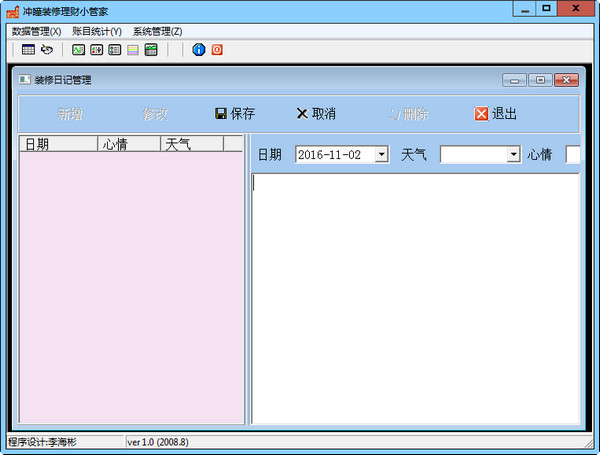

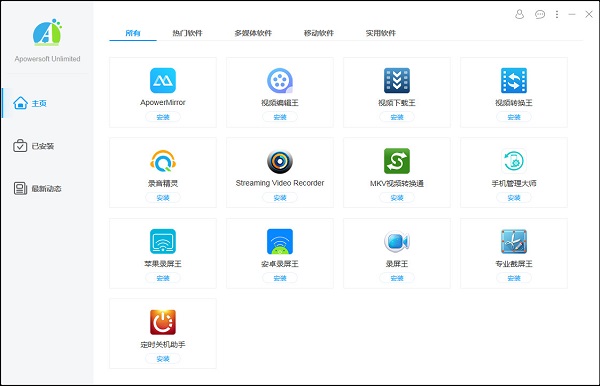




























有用
有用
有用